2 найкращі способи налаштувати швидкий набір на iPhone
Різне / / May 12, 2022
Ваш iPhone дозволяє спілкуватися з улюбленими людьми різними способами. Але якщо ви віддаєте перевагу телефонувати, ви можете знати, як прискорити процес. Хоча iPhone не пропонує функцію швидкого набору в додатку Телефон, ви все одно можете набрати номер швидко за допомогою кількох методів, зазначених нижче.

Хоча простіше просто використовувати сторонній додаток, але ціною ваших даних. Тому ми вдаємося до рішень, які передбачають використання нативних параметрів та інструментів. Це збереже ваші дані на вашому iPhone. Без зайвих розмов, почнемо.
1. Додати контакт до вибраного
Швидкий набір зазвичай підтримує лише обмежені контакти, які ви можете призначити. Таким чином, iPhone дозволяє підтримувати список важливі контакти на вкладці Вибране в програмі Телефон. Ви можете додати контакти до цього списку та зателефонувати їм безпосередньо. Звичайно, для більш тривалого списку потрібно буде трохи прокрутити, але такий список перевершить кураторство списку обраних.
Щоб додати контакт до списку обраних, виконайте наведені нижче дії.
Крок 1: Відкрийте програму Телефон на своєму iPhone. Торкніться вкладки Вибране в нижньому лівому куті.

Крок 2: Торкніться кнопки «Плюс» у верхньому лівому куті, щоб переглянути список контактів.

Крок 3: Використовуйте рядок пошуку вгорі або прокрутіть вниз вручну, щоб знайти контакт, якому потрібно швидко набрати. Знайшовши, торкніться імені контакту.


Крок 4: У розділі Додати до вибраного виберіть Виклик.

Вибраний контакт з’явиться на вкладці Вибране. Ви можете повторити наведені вище дії, щоб додати більше контактів до цього списку. Після додавання торкніться імені контакту, щоб зателефонувати особі безпосередньо.

2. Використовуйте програму «Ярлики».
Програма «Ярлики» на вашому iPhone дозволяє виконувати складні завдання одним дотиком. Ви можете використовувати його, щоб створити ярлик для свого улюбленого контакту та додати його до свого Головний екран iPhone. Цей тип діє аналогічно швидкому набору, і ви можете зателефонувати контакту безпосередньо, просто натиснувши на піктограму швидкого доступу. Ось як це налаштувати.
Крок 1: Відкрийте програму Ярлики на своєму iPhone. Якщо ви видалили його, ви можете знову завантажити його з App Store.
Ярлики для iPhone
Крок 2: Перейдіть до вкладки Мої ярлики в нижньому лівому куті. Торкніться кнопки «плюс» у верхньому правому куті.

Крок 3: Введіть відповідну назву для свого ярлика вгорі та натисніть кнопку Додати дію.


Крок 4: У полі «Пошук програм і дій» введіть телефон. Коли ви це зробите, програма запропонує кілька контактів у розділі «Виклик». Торкніться контакту, для якого потрібно налаштувати швидкий набір, і перейдіть до кроку 6.
Якщо бажаного контакту немає, торкніться значка плюса поруч із «Дзвонити».
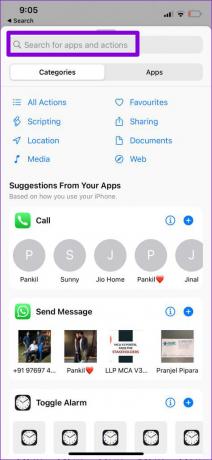

Крок 5: Далі торкніться кнопки «Контакт» угорі, щоб вибрати контакт, якому потрібно швидко набрати. Ви можете скористатися інструментом пошуку вгорі або прокрутити список, щоб знайти свій контакт. Знайшовши, торкніться імені контакту, щоб додати його.


Крок 6: Торкніться значка фільтра у верхньому правому куті та виберіть Додати на головний екран на наступному екрані.


Крок 7: У розділі Попередній перегляд ви побачите піктограму, яка з’явиться на головному екрані. Натисніть кнопку «Додати» у верхньому правому куті, і програма створить ярлик швидкого набору для контакту.


Ярлик повинен з’явитися на головному екрані. Ви можете натиснути піктограму ярлика, щоб зателефонувати безпосередньо особі.
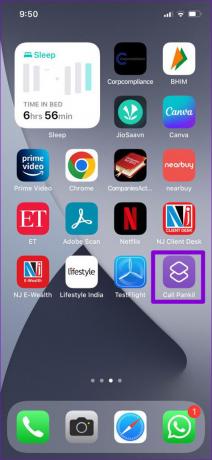
За бажанням, ви також можете замінити піктограму швидкого набору із фотографією вашого контакту. Це може бути зручно, якщо ви хочете створити кілька ярликів швидкого набору на головному екрані. Для цього на кроці 7 торкніться ярлика в розділі «Назва та піктограма головного екрана». Ви можете зробити нову фотографію або завантажити її з бібліотеки.


Вибравши фотографію, натисніть Додати у верхньому правому куті.


Аналогічно, ви можете повторити наведені вище кроки, щоб додати більше контактів на головний екран. Після цього ви можете змінити порядок значків на головному екрані, щоб налаштувати ці ярлики для легкого доступу.
Робіть речі швидко
Обидва ці методи досить швидкі та легкі. Якщо ви шукаєте налаштування швидкого набору для кількох людей, найкращим варіантом для вас є додавання контактів до вибраного. Однак, якщо ви налаштовуєте швидкий набір для людей похилого віку, ви можете скористатися Додаток для ярликів щоб додати контакти на головний екран для спрощення доступу. Повідомте нам, який метод вам найбільше подобається в коментарях нижче.
Востаннє оновлено 12 травня 2022 року
Наведена вище стаття може містити партнерські посилання, які допомагають підтримувати Guiding Tech. Однак це не впливає на нашу редакційну чесність. Зміст залишається неупередженим та автентичним.

Написано
Панкіл — інженер-будівельник за фахом, який розпочав свій шлях як письменник у EOTO.tech. Нещодавно він приєднався до Guiding Tech як незалежний автор, щоб висвітлювати інструкції, пояснення, посібники з купівлі, поради та підказки для Android, iOS, Windows та Інтернету.



